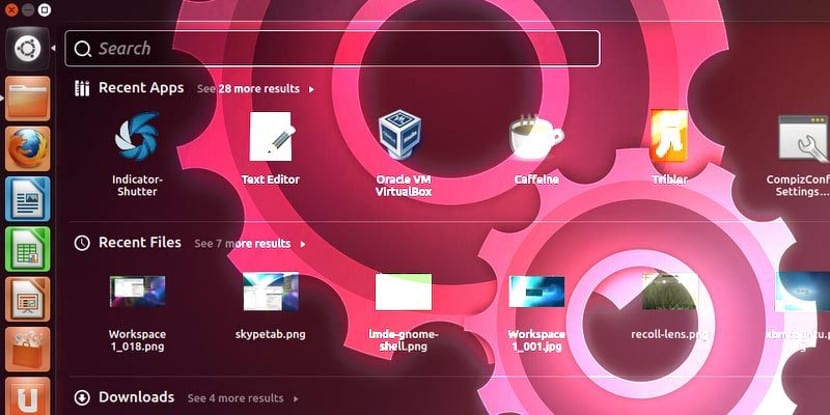
O Ubuntu Unity está conosco há algum tempo, foi apresentado à sociedade na versão 11.04. Desde então, a Canonical tem introduzido novos recursos em cada uma das versões sucessivas. Alguns deles foram adotados pela maioria da comunidade Ubuntu. Como resultado, estes ainda estão presentes até hoje, outros não tiveram a mesma sorte.
Neste artigo iremos expor alguns dos recursos do Ubuntu Unity que você pode não conhecer. Não estou falando sobre recursos ocultos, eles são apenas pequenos utilitários, mas não se tornaram 'populares' e raramente são comentados. Estes são os cinco recursos do Ubuntu Unity que você talvez não conheça.
HUD
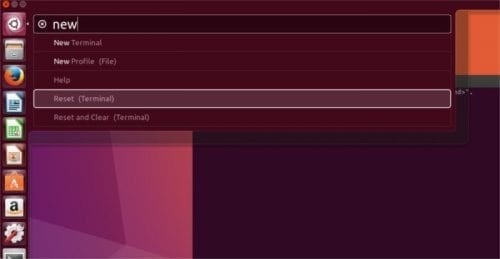
Quando você pressiona a tecla "Alt" enquanto usa qualquer programa no Unity, uma janela aparece "Digite o seu comando" (escreva um pedido). Esta janela é conhecida como Unity HUD. É um recurso muito útil, apesar de sua baixa popularidade. O Unity HUD permite ao usuário enviar comandos diretamente para o programa em foco (programa ativo).
Por exemplo, ao digitar a palavra "novo" enquanto o navegador Chrome está no foco do sistema - ativo naquele momento -, links para "Nova guia", "Nova guia (Arquivo)", "Nova janela (anônima)" aparecerão e "Nova janela (histórico)". Em outras palavras, o HUD dá ao desktop Unity mais controle sobre os aplicativos da área de trabalho e é muito útil para quem - como eu - usa mais o teclado do que o mouse.
Inicie um programa no Launcher com a tecla Super
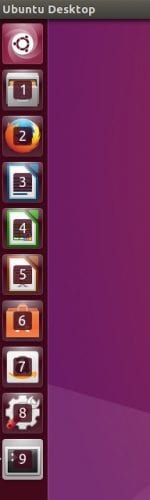
Bem, todo mundo sabe que salvar um programa no inicializador do Unity permite iniciá-lo em um instante. No entanto, a maioria não sabe o que é que cada programa no "enclave" do launcher do Unity é numerado, de um a nove para ser exato. Pressionar a tecla Super (tecla do Windows) + 1 a 9 inicia imediatamente o programa correspondente ao inicializador de acordo com a ordem correspondente. Seu gerenciador de arquivos provavelmente está em "Super + 1". No entanto, você deve saber que pode solicitar esses itens conforme sua conveniência, rolando-os com o mouse.
Usando a tecla Super para lançar lentes específicas
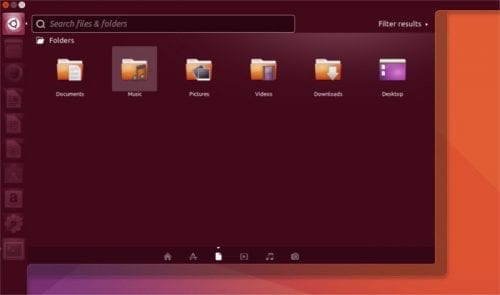
Uma característica do Unity são as chamadas "lentes". Este recurso permite que o Unity Dash filtre especificamente certas coisas, procurando por elas no modo gráfico. Por exemplo, "música" procura música, enquanto a lente "imagens" procura fotos e assim por diante. Acontece que é possível ter o script Unity aberto diretamente para qualquer uma das lentes pré-instaladas no Ubuntu. Vamos ver:
- Super + A: Apps Lens.
- Super + F: lente de arquivo.
- Super + M: lente de música.
- Super + C: lentes fotográficas, imagens.
- Super + V: lente de vídeo.
Usando a tecla Super para abrir o lixo

De forma análoga a como a tecla Super pode ser usada para iniciar aplicativos, a pasta Lixo pode ser iniciada. No Unity, pressionando «Super + t» ―Lembre-se de Lixo»A pasta de lixo é iniciada. Especialmente útil quando temos muitas vendas em aberto - no meu caso com duas telas - e precisamos chamar o Lixo sem mover muito o layout da janela. Apenas “Super + t” e teremos o Lixo em foco.
Mostrar combinações de teclas
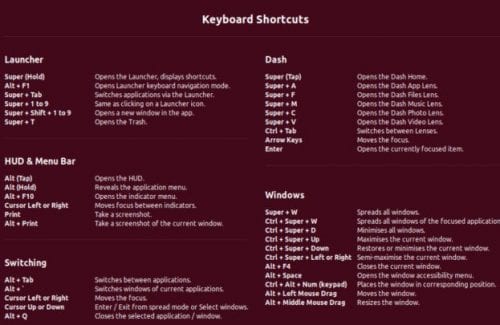
O desktop Unity possui muitas pequenas coisas, como as anteriores, que facilitam muito a nossa vida, que são utilizadas para agregar funcionalidade ao ambiente. Outro recurso é manter pressionada a tecla «Super» por um tempo, uma tela aparecerá com os atalhos de teclado mais importantes.
Em suma, espero que isso postar contribuir para o maior conhecimento, por um lado, do Linux e, por outro, da magnífica combinação que o Ubuntu e o Unity fazem ao nos apresentar um desktop altamente funcional e com “pequenos” utilitários que tornam a experiência do usuário Ubuntu um benchmark para outros sistemas.
Muito útil. Obrigado.
Acho que, por respeito ao trabalho que os outros fazem, você deve fazer uma referência à notícia original que foi publicada em 6 de fevereiro (https://www.maketecheasier.com/ubuntu-unity-features-may-not-have-known-about/) de onde você obteve todas as informações que publicou nesta postagem, incluindo as imagens que acompanham o texto que você traduziu.